Любой современный смартфон может выступать в качестве Wi-Fi роутера, способного раздавать интернет для другого устройства. Воспользоваться подобным функционалом разрешено всем владельцам, но бесплатно такая опция предоставляется далеко не каждому. Часто бывает, что мобильный оператор ограничивает «безлимитный» тариф и взимает дополнительную плату за раздачу интернета со смартфона. Происходит это благодаря TTL, который хорошо контролируется оператором.
Что это за технология и как обойти ограничения – поговорим в сегодняшней статье.
Что такое TTL и зачем он нужен
TTL – это специальный показатель, который встроен в каждое устройство, способное выходить в интернет. Сама аббревиатура расшифровывается как Time To Live – «время жизни IP-пакета». Это набор данных, который передается от пользователя к серверу и обратно. Время в данном случае означает то, сколько может просуществовать пакет без потери информации. Изначально TTL хотели измерять в секундах, откуда и пошло определение.
Значение TTL в компьютерных сетях находится в диапазоне от 0 до 255. Перемещаясь между различными маршрутизаторами, параметр постоянно меняется. Для владельцев устройств на базе iOS и Android начальное значение обычно равняется 64, для Windows – 128. Каждый переход через беспроводной канал уменьшает показатель на 1 единицу. Если произойдет множество скачков от одного клиента к другому, значение становится равным 0 – в таком случае все данные в пакете уничтожаются.

Точное число значений TTL всегда перенаправляется провайдеру, который всегда может узнать, был ли пропущен трафик через сторонние устройства или нет. Таким образом, сотовые операторы могут спокойно контролировать раздачу интернета своих клиентов. Когда владелец смартфона раздает интернет, его значение TTL уменьшается на единицу и равняется 63. Это сразу же становится известно оператору, который в свою очередь начинает принимать меры – обычно взимает дополнительную плату или перекрывает доступ в интернет.
Более детально это выглядит так:

Чтобы обойти блокировку оператора, необходимо увеличить значение TTL на 1 единицу. Так мы получим увеличенное число, которое будет снижаться до исходного. В таком случае оператор не сможет заподозрить клиента в раздаче интернета.
О том, как это сделать, поговорим далее.
Комьюнити теперь в Телеграм
Подпишитесь и будьте в курсе последних IT-новостей
Подписаться
Как узнать значение TTL на компьютере
Прежде чем переходить к изменению TTL, необходимо определить, чему оно равняется. В Windows 10 сделать это довольно просто – достаточно ввести нужную команду в командную строку, запущенную от имени администратора. Рассмотрим на примере:
- Открываем меню «Пуск» на компьютере и вводим запрос «Командная строка». В верхней части находим нужную нам программу и кликаем по ней правой кнопкой мыши. Затем выбираем «Запуск от имени администратора».
- В результате мы попадаем в консольное окно – оно то нам и нужно. Вводим в него команду ping 127.0.01 или ping 127.0.0.1. Получаем информацию о TTL:
Узнав нужное нам значение, можем переходить к его изменению.
Как изменить TTL в Windows 10
Для редактирования TTL нам потребуется обратиться к редактору реестра – это встроенная утилита, позволяющая корректировать системные настройки. Если вы никогда с ней не работали, то будьте бдительны – корректировка различных параметров может привести к проблемам с Windows.
Перейдем к настройке:
- Зажимаем на клавиатуре комбинацию клавиш «Win+R», где Win – кнопка с логотипом Windows, расположенная в нижнем левом углу. Перед нами откроется окно «Выполнить» – вводим в нем запрос regedit и жмем «ОК».
- В отобразившемся окне вводим: HKEY_LOCAL_MACHINE\SYSTEM\CurrentControlSet\Services\Tcpip\Parame.
- Теперь нам нужно создать новый файл – для этого кликаем правой кнопкой мыши по пустой области и выбираем «Создать» -> «Параметр DWORD (32 бита). Если вы на 64-битной системе, то выберите QWORD (64 бита). В результате мы получаем новый параметр – зададим ему имя DefaultTTL.
- Открываем созданный нами параметр и вносим в него изменения. Устанавливаем значение 65, в блоке «Система исчисления» выбираем «Десятичная».
Осталось перезагрузить компьютер, и значение TTL будет изменено на 65. При передаче интернета со смартфона оно изменится на стандартное 64. Оператор сотовой связи ничего не заподозрит, а вы сможете пользоваться раздачей интернета как ни в чем не бывало.
Как раздать интернет на Android-смартфоне
Есть три способа раздачи интернета – через мобильную точку доступа, USB или Bluetooth.
Мобильная точка доступа
Алгоритм действий следующий:
- Выдвигаем на телефоне шторку и зажимаем кнопку «Точка доступа», чтобы перейти в основное меню.
- Переводим ползунок в режим «Включено».
В моем случае выполняется раздача Wi-Fi под именем «Frank» с паролем «12345678». На вашем смартфоне будут указаны другие параметры, но вы всегда можете их поменять. Также в настройках можно отключить вход по паролю – для этого необходимо в верхнем правом углу нажать на троеточие и выбрать «Настройки точки доступа». Затем в блоке «Безопасность» изменить значение на «Открытый».
Раздаем интернет через Bluetooth
Подключиться через Bluetooth вы сможете только в том случае, если ваш ноутбук поддерживает данную технологию. Процесс подключения следующий:
- Для начала включаем Bluetooth на самом смартфоне – для этого выдвигаем шторку и активируем нужную нам функцию.
- Переходим к компьютеру – нажимаем на крайнюю правую кнопку в нижней строке и активируем Bluetooth.
- После этого в панели задач отобразится иконка блютуза – кликаем по ней правой кнопкой мыши и открываем параметры.
- В отобразившемся окне выбираем «Добавление Bluetooth или другого устройства».
- Нажимаем «Bluetooth».
- Выбираем нужное нам устройство и жмем «Подключиться». В это время на телефон придет уведомление, которое также нужно подтвердить.
- Возвращаемся в настройки Bluetooth и выбираем «Устройства и принтеры».
- Осталось найти наш смартфон и подключиться к нему через точку доступа.
Убедитесь, что ваш телефон и ноутбук не подключены к какой-либо другой сети.
Через USB—подключение
Для подключения через USB нам потребуется простой провод Type-A/C на Type-C/Micro B – в общем тот, который вы обычно используете для зарядки.
Подключаем телефон к компьютеру и выполняем следующие действия:
- Выдвигаем шторку и нажимаем на «USB для передачи файлов».
- В отобразившемся окне активируем пункт «USB модем».
- Теперь переходим к компьютеру – в правой части должно появиться новое окно с предложением подключить новую сеть. Жмем «Да».
- Если окно не появилось, то вы можете подключиться через нижнюю панель:
Вот такими несложными манипуляциями мы смогли подключиться к интернету, который раздается со смартфона на Android.
Как раздать интернет на iOS-устройстве
Раздача интернета на iOS практически не отличается от таковой на Android. Для этого необходимо перейти в раздел «Настройки» -> «Сотовые данные» -> «Режим модема» или «Настройки» -> «Режим модема». В отобразившемся окне выбрать «Разрешать другим». Здесь же мы можем изменить пароль – достаточно нажать на пункт «Пароль Wi-Fi» и ввести новый пароль.

Раздать интернет на Mac, PC и другие устройства мы также можем через Bluetooth:
- Открываем «Настройки» -> Bluetooth.
- Находим на компьютере опцию «Подключение к Bluetooth» и выбираем нужное нам устройство. Случай с компьютером на Windows мы рассматривали ранее – можете воспользоваться им.
После изменения TTL вы можете пользоваться раздачей интернета без каких-либо проблем, если ранее они были. Удачи!
Раскрыт секретный способ обхода ограничений на раздачу мобильного интернета
У большинства сотовых операторов раздача интернет-трафика со смартфона на другие устройства зачастую бывает ограничена или доступна лишь за дополнительную плату. Расскажем как обойти это ограничение и свободно пользоваться мобильным интернетом на любом устройстве и в любом месте.
Как операторам удается отслеживать раздачу интернета
Несмотря на то, что в последнее время большинство сотовых операторов становятся более лояльными в отношении объема трафика для своих абонентов, они по-прежнему продолжают контролировать и стараются не допускать раздачу интернета на другие Wi-Fi устройства, предлагая данную услугу лишь за дополнительную плату.
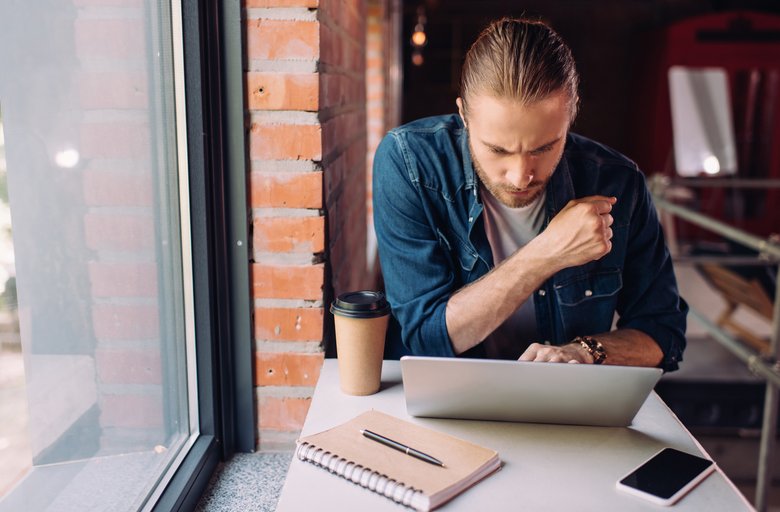
Для отслеживания таких подключений сотовые операторы используют показатель TTL (Time To Live, или Время жизни пакета), который может отличаться в зависимости от типа устройства, но для большинства смартфонов начальный TTL составляет 64 единицы.
При прохождении пакета трафика через маршрутизатор любого устройства, значение TTL уменьшается на единицу и, например, когда вы раздаете интернет на другой смартфон, показатель TTL становится равен 63. Оператор видит, что абонент делится интернетом с кем-то еще и присылает соответствующее уведомление, либо просто блокирует такую раздачу.
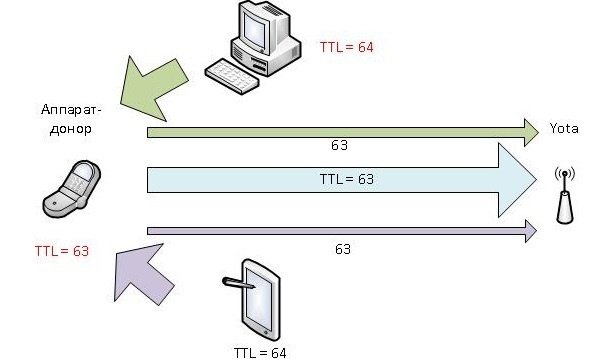
Чтобы обойти ограничение на раздачу для смартфонов, необходимо установить Root доступ и изменить показатель TTL на 65, чтобы при прохождении трафика значение менялось на 64. Сделать это можно, например, с помощью приложения TTL Master.
В компьютерах на ОС Windows все немного сложнее. TTL в Windows по умолчанию имеет значение 128 единиц и когда абонент раздает интернет со смартфона с безлимитным тарифом на компьютер, то оператор видит, что TTL скачет 64–127–64, так как в сети появился еще один узел и также блокирует такое соединение.
Чтобы этого избежать, мы можем вручную изменить значение TTL на нашем компьютере и тем самым блокировки удастся обойти.
Как изменить TTL на Windows
Чтобы изменить значение TTL на компьютере с Windows, нам необходимо создать новый параметр в редакторе реестра. Для вызова редактора реестра на компьютере открываем меню «Выполнить» через меню ПУСК или воспользуемся сочетанием клавиш WIN+R и пишем в строке «regedit».
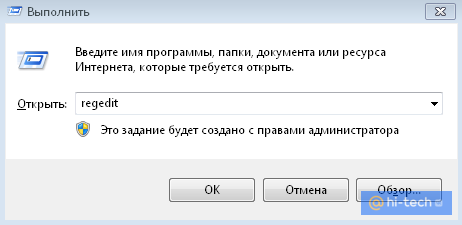
В левой части экрана находим папку HKEY_LOCAL_MACHINE и последовательно переходим: CurrentControlSet – Services – Tcpip – Parameters
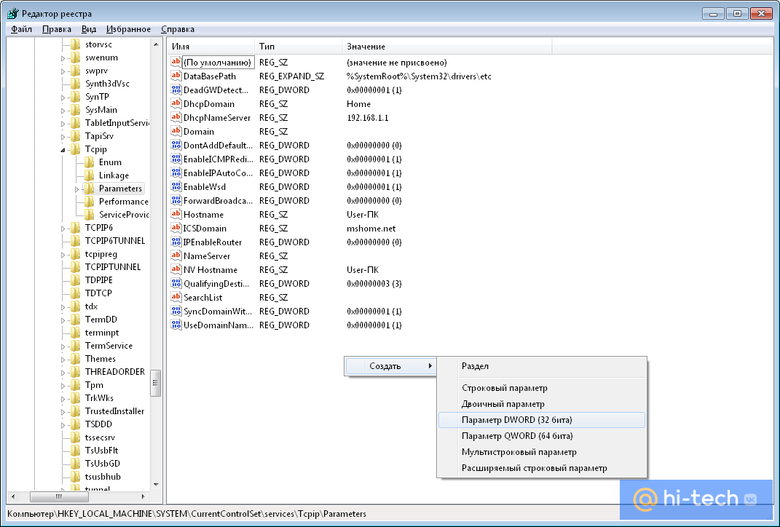
В правой части экрана кликаем на пустом месте правой кнопкой мыши и создаем новый параметр DWORD (32 бита).
Теперь кликаем по созданному параметру правой кнопкой мыши и выбираем «Изменить».
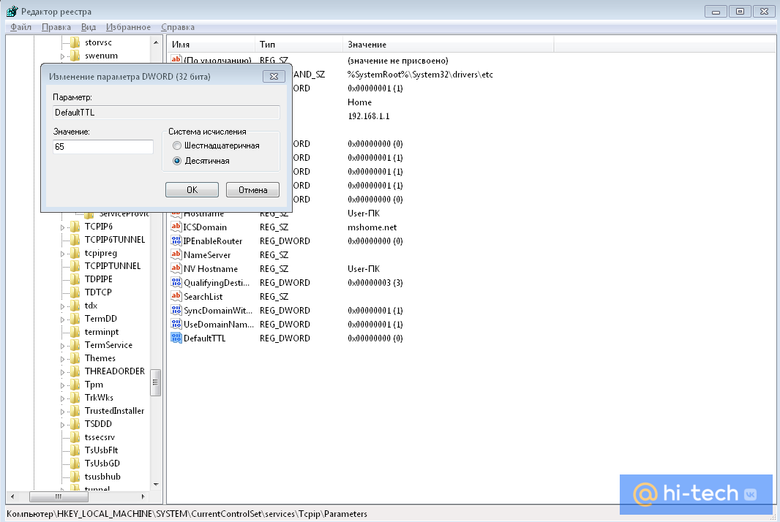
В открывшемся окне выбираем «Десятичную систему исчисления», в строке Параметр вписываем «DefaultTTL», а в поле Значение устанавливаем «65». После этого обязательно перезагружаем компьютер.
После перезагрузки снова открываем меню «ПУСК» на компьютере и в строке поиска пишем аббревиатуру «cmd» для вызова командной строки.
В открывшемся поле прописываем строчку «ping 127.0.0.1». Жмем Enter и проверяем, что значение TTL изменилось на 65.

На этом можно было бы закончить нашу настройку, но к сожалению, одного изменения параметра TTL бывает недостаточно. Дело в том, что некоторые операторы также отслеживают и статистику посещения ресурсов в интернете, а так как многие компьютеры с Windows постоянно получают различные обновления, автоматические алгоритмы сотовых операторов понимают, что телефон принимает пакеты от Windows и снова блокируют нам раздачу.
Установка VPN на смартфон
Чтобы этого избежать, придется либо отключить все обновления на компьютере, либо зашифровать наш трафик. Мы предлагаем пойти вторым путем и зашифровать трафик через специальные VPN сервисы. Таким образом, оператор не сможет отследить какие ресурсы мы посещаем.
Среди бесплатных приложений мы можем порекомендовать приложение Turbo VPN, которое обеспечивает 128-битное шифрование сетевого подключение через точку доступа Wi-Fi используя протоколы IPsec и OpenVPN.
Приложение не требует дополнительных настроек и, чтобы начать им пользоваться, нужно лишь нажать на кнопку с изображением морковки, после чего сервис автоматически произведет подключение к наиболее подходящему серверу.
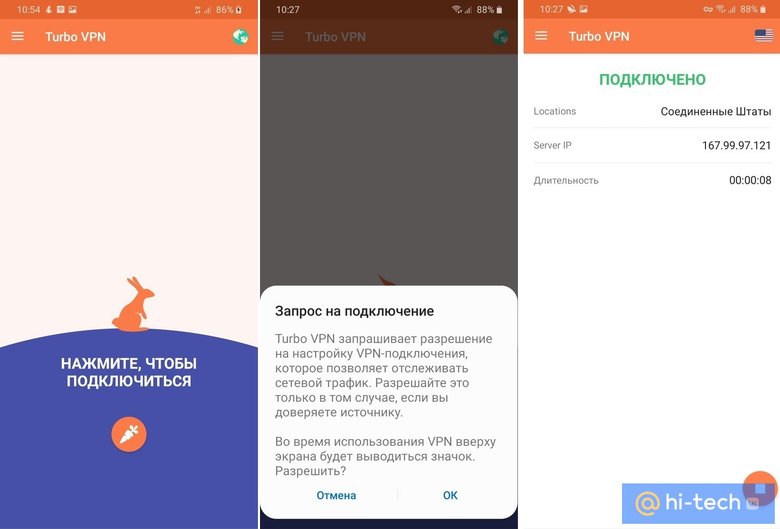
Осталось соединить компьютер или ноутбук с помощью точки доступа на смартфоне и начать пользоваться мобильным интернетом без ограничений.
- Графеновые лампочки лучше светодиодных. И вот почему
- Как получить интернет из розетки
- Раскрыта главная опасность LED-ламп
10 Фев, 2015
Автоматическая установка возможна на любую прошивку с включенным adb.
Распаковываем архив и переходим в каталог. Выберите сценарий в зависимости от того, какой у вас модем (E3272, E3372s).
Если у вас Windows, выполняем:
makeit-win-e3272.bat
или
makeit-win-e3372.bat
Если у вас OS X, открываем терминал и выполняем:
cd /path-to/ttl-mod-exx72-ZeroLab.NeT
chmod 755 adb
chmod 755 makeit-osx-e3272.sh
./makeit-osx-e3272.sh
или
chmod 755 makeit-osx-e3372.sh
./makeit-osx-e3372.sh
Если у вас Linux, установите adb и выполните команды из скрипта makeit-osx-exx72.sh, предварительно сделав путь до adb относительным.
Для Huawei E8278 применять патч от E3272. Для E5372 временное решение (нет ничего более постоянного, чем временное) в комментариях.
Если в последующем вы захотите откатиться, то перед прошивкой сделайте бэкап:
adb pull /system/etc/autorun.sh
Скачать архив с прошивкой: https://zerolab.net/url/ttlexx72
Хинт: Для полного обхода ограничений на tethering, IMEI должен быть от смартфона. Как это сделать, легко находится в поисковике. В ряде стран это является противозаконным, имейте в виду.
Раз вы сюда попали, скорее всего вам нужно поменять TTL для обхода ограничений мобильного оператора на раздачу трафика, но вы не понимаете, что такое TTL, и зачем его менять. Постараюсь объяснить.

В интернете все передается пакетами – маленькими порциями данных. Они ходят от маршрутизатора к маршрутизатору (то же самое, что от роутера к роутеру) по узлам сети. Например, ваш мобильный телефон тоже может стать роутером, если его использовать для раздачи данных на компьютер и другие устройства.
TTL расшифровывается как Time To Live, то есть время жизни пакета данных в секундах. При прохождении пакета через очередной роутер TTL уменьшается на единицу. Нужно это для того, чтобы пакет бесконечно не гулял по сети, если не сможет дойти до адресата. Роутер, при попадании в который пакет исчерпал свое значение TTL, посылает отправителю сообщение ICMP о том, что данный пакет превысил максимально допустимое время своего пребывания в сети. Максимальное значение TTL=255. Причем разные операционные системы генерируют пакеты с разным TTL.
Если говорить совсем простыми словами…
Представьте себе, что вам 5 лет и вы хотите кушать (вы — пакет). Вы идете к папе и говорите: «Папа, я хочу кушать». Ваш папа смотрит телевизор, согласно таблице маршрутизации о посылает вас к маме. Вы идете к ней и просите «Мамааа, я хочу кушать». Мама болтает с подругой по телефону и согласно своей таблице маршрутизации посылает вас к папе. И так вы ходите как дурак от папы к маме и обратно, туда-сюда, туда-сюда, а все потому что криворукие админы (родители папы и мамы) неправильно настроили таблицу маршрутизации. Чтобы защититься от таких ситуаций придумали понятие TTL (Time To Live), что применительно к нашей ситуации означает количество терпения у мальчика, пока он не скажет «достало» и не упадет перед ногами мамы или папы в беспомощном состоянии. Последний, по правилам (стандарты – это «так заведено в семье»), обязан послать короткий нелестный отзыв адрес того, кто послал мальчика кушать. Это так называемый ICMP-пакет «мальчик сдох»
Ок, так при чем тут операторы? Дело в том, что по полученным от абонента TTL оператор узнает, раздается интернет или нет.
Как операторы узнают, что трафик раздается
Потому что ему от абонента начинают приходить пакеты с разными значениями TTL. На это есть две причины:
- Во-первых, у разных устройств TTL может быть разным. А при раздаче интернета появляется ведь второе устройство – то, на которое мы раздаем интернет. Так у телефона на iOS или Android значение TTL равно 64, а у компьютера на Windows – 128. И при раздаче интернета с телефона на компьютер появится два разных значения TTL: 64 и 128. Оператору уходят пакеты и с TTL=64, и TTL=127 (при отправке пакета с компьютера через раздающий телефон-роутер значение 128 уменьшается на единицу).
- Во-вторых, даже если TTL устройств одинаков (с телефона на телефон), раздающий телефон опять же уменьшает TTL на 1 как всякий нормальный роутер. И оператору уходят пакеты с разными значениями TTL=64 (если это пакет с раздающего телефона) и TTL=63 (пакет с потребляющего телефона).
Итак оператор получает пакеты с разными значениями:
- TTL пакета с самого телефона.
- TTL пакета с потребляющего трафик устройства, уменьшенное на единицу при проходе через телефон-роутер.
На всякий случай прикладываю картинки.
Это работа без интернета. Телефон передает оператору только пакеты с TTL=64.

А при раздаче интернета телефон передает оператору пакеты с тремя разными значениями TTL: 64 от себя, 127 от компьютера и 63 от потребляющего телефона.

Оператор замечает такую ситуацию разброса значений TTL, делает вывод, что происходит раздача трафика и принимает карательные меры в отношении абонента-нарушителя, желающего поживиться безлимитным интернетом на полную катушку, раздав его куда хочется. Как же скрыть раздачу от оператора? Очевидно, надо сравнять TTL – привести их всех к одному значению. Для этого можно
- Либо поменять TTL на потребляющем устройстве,
- Либо на раздающем телефоне сделать так, чтобы пакеты к оператору шли всегда с одним значением TTL.
Приведение TTL к единому значению для обхода ограничений оператора
- Можно привести TTL к единому значению 63, поменяв его на раздающем телефоне и на принимающем компьютере. Это изменение TTL без фиксации.

- Можно ничего не менять на принимающих устройствах, но «заставить» раздающий телефон всегда отправлять оператору пакеты с TTL=63, независимо от того, откуда они: с самого раздающего телефона или с принимающего устройства (компьютера или телефона). Это фиксация TTL.
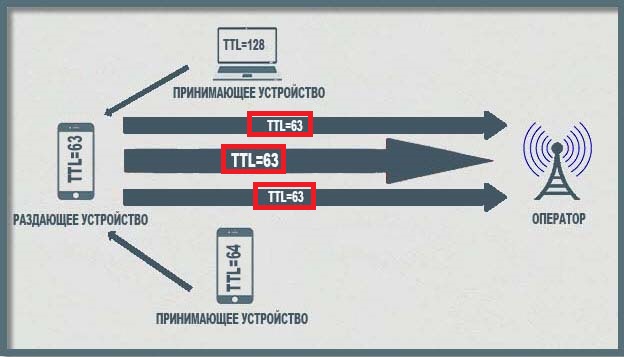
Вторая схема удобнее, но она пригодна не для всех телефонов.
Итак, мы рассмотрели, что такое TTL, и зачем его нужно менять. Как именно изменить TTL требует рассмотрения в отдельной статье. Как изменить TTL на Windows.
-
Star
(14)
You must be signed in to star a gist -
Fork
(0)
You must be signed in to fork a gist
-
Clone this repository at <script src="https://gist.github.com/farneser/3acdc050b59235e95c96802747b02113.js"></script>
- Save farneser/3acdc050b59235e95c96802747b02113 to your computer and use it in GitHub Desktop.
Clone this repository at <script src="https://gist.github.com/farneser/3acdc050b59235e95c96802747b02113.js"></script>
How to change TTL on windows 10/11 in on command
Change windows 10/11 TTL in one command and reboot
netsh int ipv4 set glob defaultcurhoplimit=65
Check TTL value
Use 1.1.1.1 or any IP



















